React-Native에서 키보드 폐쇄 문제를 해결하는 방법은 무엇입니까?
개발 중에 입력이 필요한 부분을 자주 접하게 되는데, RN이 언급한 TextInput은 사용하기 쉽지만, 아쉽게도 폐색 문제를 다루지 않습니다.
자판이 튀어나와서 편집창을 가리는 경우가 많아 머리가 아프네요.
저는 원래 js.coach 라이브러리에서 타사 플러그인을 찾고 싶었는데, 제가 본 것 중 가장 좋은 것은 React-native-keyboard-spacer였습니다. 하지만 아직 한 가지가 빠졌습니다. 키보드의 높이.
이것도 오랫동안 확인했는데 제공되지 않았습니다. 그래서 키보드 높이를 구하려면 네이티브 모듈을 직접 작성해야 했습니다.
네이티브 iOS에서 키보드 높이를 구하는 것에 대해서는 많이 말하지 않겠습니다. 인터넷에 많은 것들이 있습니다. 저는 RN을 기반으로 작성한 코드와 네이티브 모듈을 직접 붙여넣습니다.
// // KeyboardHeight.h // Jicheng6 // // Created by guojicheng on 16/11/7. // Copyright © 2016年 Facebook. All rights reserved. // #import <UIKit/UIKit.h> #import "RCTEventEmitter.h" #import "RCTBridgeModule.h" @interface KeyboardHeight : RCTEventEmitter<RCTBridgeModule> -(void)heightChanged:(int)height; @property (nonatomic, assign)int kbHeight; @end
//
// KeyboardHeight.m
// Jicheng6
//
// Created by guojicheng on 16/11/7.
// Copyright © 2016年 Facebook. All rights reserved.
//
#import "KeyboardHeight.h"
@implementation KeyboardHeight
RCT_EXPORT_MODULE();
- (instancetype)init
{
self = [super init];
if (self) {
self.kbHeight = 0;
[[NSNotificationCenter defaultCenter] addObserver:self
selector:@selector(keyboardDidShow:)
name:UIKeyboardDidShowNotification
object:nil];
}
return self;
}
-(void)keyboardDidShow:(NSNotification*) aNotification
{
//获取键盘的高度
NSDictionary *userInfo = [aNotification userInfo];
NSValue *aValue = [userInfo objectForKey:UIKeyboardFrameEndUserInfoKey];
CGRect keyboardRect = [aValue CGRectValue];
if (_kbHeight != keyboardRect.size.height){
_kbHeight = keyboardRect.size.height;
[self heightChanged:_kbHeight];
}
}
RCT_REMAP_METHOD(getKBHeight,
resolver:(RCTPromiseResolveBlock)resolve
rejecter:(RCTPromiseRejectBlock)reject)
{
resolve([[NSNumber alloc]initWithInt:_kbHeight]);
}
- (NSArray<NSString *> *)supportedEvents
{
return @[@"heightChanged"];
}
-(void)heightChanged:(int)height
{
[self sendEventWithName:@"heightChanged" body:[NSNumber numberWithUnsignedInt:height]];
}
@end사실 내 이전 블로그에도 하나 있는데 처음에는 RCT_REMAP_METHOD를 통해서 높이를 구할까 생각했는데, 아쉽게도 키보드가 처음 뜰 때, 뜬 후에도 높이가 0이 안 나와서 a를 추가했습니다. 리스닝 함수 heightChanged. 기록된 값과 변경된 값이 일치하지 않는 경우 리스닝 함수를 호출하여 해당 값을 JS 측에 전달합니다. 이러한 방식으로 JS 측은 변경 사항을 감지한 후 해당 변경을 수행할 수 있습니다.
네, 네이티브 모듈이 캡슐화되었습니다. 다음으로 js 측면을 살펴보겠습니다. 이것은 이전 블로그에서 언급한 내용이기도 합니다.
import React, { Component } from 'react';
import {
AppRegistry,
StyleSheet,
Text,
View,
TouchableOpacity,
Alert,
TextInput,
PixelRatio,
Linking,
Keyboard,
NativeEventEmitter,
} from 'react-native';
var Dimensions = require('Dimensions');
var ScreenWidth = Dimensions.get('window').width;
var ScreenHeight = Dimensions.get('window').height;
var kbHeight = require('NativeModules').KeyboardHeight;
const kbHeightEvt = new NativeEventEmitter(kbHeight);componentWillMount() {
this.heightChanged = kbHeightEvt.addListener('heightChanged', this._heightChanged.bind(this));
}
componentDidMount() {
}
componentWillUnmount() {
this.heightChanged.remove();
}
_heightChanged(data){
// console.log(data);
this.keyboardHeight = data;
this.changeMarginTop();//这里我是处理高度的
} 높이에 도달했습니다. 다음 단계는 더 쉽습니다. 즉 덧셈과 뺄셈의 문제입니다.
화면에서 입력 상자의 위치를 가져온 다음 이를 키보드 높이와 비교해야 합니다. onLayout을 통해 입력 상자의 위치를 가져옵니다.
onLayoutParent(event){
if (this.orgLayoutParent == null){//获取的父组件的位置,因为要用到计算
this.orgLayoutParent = event.nativeEvent.layout;
}
console.log('parent layout: ', event.nativeEvent.layout);
}
onLayoutMail(event){//获取输入框的位置,这个位置是相对父组件的位置,所以上面需要获得父组件的
this.layoutMail = event.nativeEvent.layout;
}
onFocusMail(event){
this.focusName = 'mail';//定义一个标识,可以区分不同输入框
this.changeMarginTop();//统一处理高度的函数
}
onSubmitMail(){
drawLayout.setKBMoveY(0);//当输入完毕时,重置回原来的状态
}
changeMarginTop(){//计算移动的距离
var layout = null;
if (this.focusName == 'mail'){
layout = this.layoutMail;
}
if (layout && this.orgLayoutParent.y + layout.y + layout.height > ScreenHeight - this.keyboardHeight){
drawLayout.setKBMoveY(-(this.orgLayoutParent.y + layout.y + layout.height - ScreenHeight + this.keyboardHeight));
}else{//不对的置零处理
drawLayout.setKBMoveY(0);
}
}
render() {
return (
<View style={[styles.container, this.props.style ? this.props.style : {}]} onLayout={this.onLayoutParent.bind(this)}>
<View style={[styles.viewStyle, {marginTop: 10}]} onLayout={this.onLayoutMail.bind(this)}>//这里获取的是相对位置哦
<TextInput style={styles.textInputStyle}
onChangeText={this.onTextChange.bind(this)}
value={this.state.emailPath}
placeholder={'请输入邮箱'}
onFocus={this.onFocusMail.bind(this)}//当获取到焦点时触发
onSubmitEditing={this.onSubmitMail.bind(this)}/>//点击回车时的调用,这里可以根据需求去做
<TouchableOpacity onPress={this.onSubmitSend.bind(this)}>
<View style={[styles.sendButtonView, {}]}>
<Text style={styles.sendButtonText}>
发送
</Text>
</View>
</TouchableOpacity>
</View>
</View>
);
}현재 구성 요소와 페이지가 필요하지 않습니다. 제가 그랬듯이 할아버지 구성 요소를 기록하기 위해 전역을 추가했습니다(주로 전체 페이지를 위로 이동하기 위해). 다음 단계는
animation
import React, { Component } from 'react';
import {
StyleSheet,
Text,
View,
TouchableOpacity,
Animated,
} from 'react-native';
import SendEmail from './SendEmail';
export default class DrawLayout extends Component {
constructor(props){
super(props);
this.state={
kbShowY: new Animated.Value(0),//设置动画的初始值
};
global.drawLayout = this;//这里将自己保存到global里面,方便它的子组件调用
}
setKBMoveY(y){
Animated.timing(//这里用的是timing均匀变化,具体的参数,可以参考RN的文档,写的很详细了,这里就不啰嗦了。
this.state.kbShowY,{
toValue: y,//变化到目的位置
delay: 250,//延时250毫秒
},
).start();//开始
}
componentWillUnmount() {
global.drawLayout = null;//降这个值赋值为空
}
render() {
return (
<Animated.View style={[styles.container, {marginTop: this.state.kbShowY}]} >//使用Animated.View
<SendEmail style={{marginTop: 10}}/>
</Animated.View>
);
}
}그렇습니다. 그런 다음 스크린샷을 찍어서 애니메이션이 있지만 역동적인 사진을 만들 수 없습니다
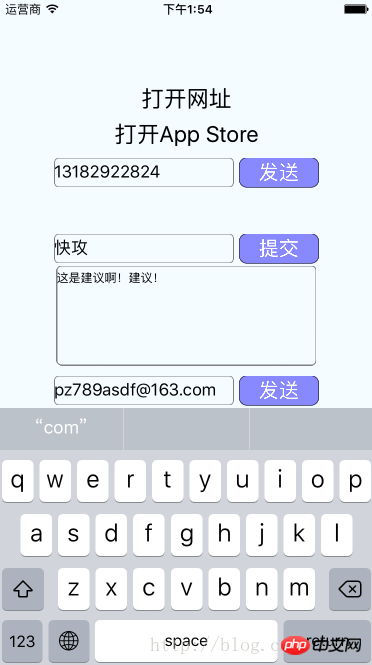
위 내용은 React-Native에서 키보드 폐쇄 문제를 해결하는 방법은 무엇입니까?의 상세 내용입니다. 자세한 내용은 PHP 중국어 웹사이트의 기타 관련 기사를 참조하세요!

핫 AI 도구

Undresser.AI Undress
사실적인 누드 사진을 만들기 위한 AI 기반 앱

AI Clothes Remover
사진에서 옷을 제거하는 온라인 AI 도구입니다.

Undress AI Tool
무료로 이미지를 벗다

Clothoff.io
AI 옷 제거제

AI Hentai Generator
AI Hentai를 무료로 생성하십시오.

인기 기사

뜨거운 도구

메모장++7.3.1
사용하기 쉬운 무료 코드 편집기

SublimeText3 중국어 버전
중국어 버전, 사용하기 매우 쉽습니다.

스튜디오 13.0.1 보내기
강력한 PHP 통합 개발 환경

드림위버 CS6
시각적 웹 개발 도구

SublimeText3 Mac 버전
신 수준의 코드 편집 소프트웨어(SublimeText3)

뜨거운 주제
 7529
7529
 15
15
 1378
1378
 52
52
 81
81
 11
11
 54
54
 19
19
 21
21
 75
75
 클러스터링 알고리즘의 클러스터링 효과 평가 문제
Oct 10, 2023 pm 01:12 PM
클러스터링 알고리즘의 클러스터링 효과 평가 문제
Oct 10, 2023 pm 01:12 PM
클러스터링 알고리즘에서 클러스터링 효과 평가 문제에는 특정 코드 예제가 필요합니다. 클러스터링은 데이터를 클러스터링하여 유사한 샘플을 하나의 범주로 그룹화하는 비지도 학습 방법입니다. 클러스터링 알고리즘에서는 클러스터링의 효과를 어떻게 평가하는가가 중요한 문제입니다. 이 기사에서는 일반적으로 사용되는 몇 가지 클러스터링 효과 평가 지표를 소개하고 해당 코드 예제를 제공합니다. 1. 클러스터링 효과 평가 지수 실루엣 계수 실루엣 계수는 표본의 근접성 및 다른 클러스터와의 분리 정도를 계산하여 클러스터링 효과를 평가합니다.
 C++ 코드에 나타나는 '오류: 'ClassName' 클래스 재정의' 문제 해결
Aug 25, 2023 pm 06:01 PM
C++ 코드에 나타나는 '오류: 'ClassName' 클래스 재정의' 문제 해결
Aug 25, 2023 pm 06:01 PM
C++ 코드에서 "error:redefinitionofclass'ClassName'" 문제를 해결하세요. C++ 프로그래밍에서는 다양한 컴파일 오류가 자주 발생합니다. 일반적인 오류 중 하나는 "error:redefinitionofclass 'ClassName'"('ClassName' 클래스의 재정의 오류)입니다. 이 오류는 일반적으로 동일한 클래스가 여러 번 정의될 때 발생합니다. 이 기사는
 Valve는 Counter-Strike 2의 새로운 키보드 기능 Razer Snap Tap 및 Wooting Snappy Tappy를 금지합니다.
Aug 20, 2024 pm 09:46 PM
Valve는 Counter-Strike 2의 새로운 키보드 기능 Razer Snap Tap 및 Wooting Snappy Tappy를 금지합니다.
Aug 20, 2024 pm 09:46 PM
Razer는 최근 Huntsman V3 Pro 키보드에 완벽한 카운터 스트라이핑을 위한 Snap Tap 기능을 도입했으며 Wooting은 Snappy Tappy(이전 SOCD)로 커뮤니티 요청에 응답했습니다. 이러한 하드웨어 기반 키보드 기능을 사용하면 더 쉽게 키보드를 조정할 수 있습니다.
 Windows 10에서 Steam을 다운로드할 수 없으면 어떻게 해야 하나요?
Jul 07, 2023 pm 01:37 PM
Windows 10에서 Steam을 다운로드할 수 없으면 어떻게 해야 하나요?
Jul 07, 2023 pm 01:37 PM
Steam은 고품질 게임이 많은 매우 인기 있는 게임 플랫폼이지만 일부 Win10 사용자는 Steam을 다운로드할 수 없다고 보고합니다. 무슨 일이 일어나고 있나요? 사용자의 IPv4 서버 주소가 제대로 설정되지 않았을 가능성이 높습니다. 이 문제를 해결하려면 호환 모드에서 Steam을 설치한 다음 수동으로 DNS 서버를 114.114.114.114로 수정하면 나중에 다운로드할 수 있습니다. Win10에서 Steam을 다운로드할 수 없는 경우 해결 방법: Win10에서는 호환 모드로 설치를 시도할 수 있으며, 업데이트 후에는 호환 모드를 꺼야 합니다. 그렇지 않으면 웹 페이지가 로드되지 않습니다. 호환 모드에서 프로그램을 실행하려면 프로그램 설치 속성을 클릭하세요. 메모리, 전력을 늘리려면 다시 시작하세요.
 일반적인 iPhone 문제를 진단하는 방법을 가르쳐주세요.
Dec 03, 2023 am 08:15 AM
일반적인 iPhone 문제를 진단하는 방법을 가르쳐주세요.
Dec 03, 2023 am 08:15 AM
강력한 성능과 다재다능한 기능으로 잘 알려진 iPhone은 복잡한 전자 장치에서 흔히 발생하는 문제인 가끔씩 발생하는 문제나 기술적인 어려움으로부터 자유롭지 않습니다. iPhone 문제를 경험하면 실망스러울 수 있지만 일반적으로 알람은 필요하지 않습니다. 이 종합 가이드에서는 iPhone 사용과 관련하여 가장 일반적으로 직면하는 문제 중 일부를 쉽게 설명하는 것을 목표로 합니다. 당사의 단계별 접근 방식은 이러한 일반적인 문제를 해결하는 데 도움을 주고 장비를 최상의 작동 순서로 되돌릴 수 있는 실용적인 솔루션과 문제 해결 팁을 제공하도록 설계되었습니다. 결함이 있거나 더 복잡한 문제에 직면하더라도 이 문서는 문제를 효과적으로 해결하는 데 도움이 될 수 있습니다. 일반적인 문제 해결 팁 특정 문제 해결 단계를 진행하기 전에 다음은 몇 가지 유용한 정보입니다.
 PHP 오류 해결: 상위 클래스를 상속할 때 발생하는 문제
Aug 17, 2023 pm 01:33 PM
PHP 오류 해결: 상위 클래스를 상속할 때 발생하는 문제
Aug 17, 2023 pm 01:33 PM
PHP 오류 해결: 상위 클래스 상속 시 발생하는 문제 PHP에서 상속은 객체 지향 프로그래밍의 중요한 기능입니다. 상속을 통해 기존 코드를 재사용하고 원본 코드를 수정하지 않고도 확장하고 개선할 수 있습니다. 상속은 개발에 널리 사용되지만 부모 클래스에서 상속할 때 가끔 오류 문제가 발생할 수 있습니다. 이 문서에서는 부모 클래스에서 상속할 때 발생하는 일반적인 문제를 해결하는 데 중점을 두고 해당 코드 예제를 제공합니다. 질문 1: 시스템이 상위 클래스를 상속하는 과정에서 상위 클래스를 찾을 수 없습니다.
 jQuery가 양식 요소 값을 얻을 수 없는 문제를 해결하는 방법
Feb 19, 2024 pm 02:01 PM
jQuery가 양식 요소 값을 얻을 수 없는 문제를 해결하는 방법
Feb 19, 2024 pm 02:01 PM
jQuery.val()을 사용할 수 없는 문제를 해결하려면 구체적인 코드 예제가 필요합니다. 프론트 엔드 개발자에게는 jQuery를 사용하는 것이 일반적인 작업 중 하나입니다. 그중에서도 .val() 메서드를 사용하여 양식 요소의 값을 가져오거나 설정하는 것은 매우 일반적인 작업입니다. 그러나 특정한 경우에는 .val() 메서드를 사용하지 못하는 문제가 발생할 수 있습니다. 이 문서에서는 몇 가지 일반적인 상황과 해결 방법을 소개하고 구체적인 코드 예제를 제공합니다. 문제 설명 jQuery를 사용하여 프런트 엔드 페이지를 개발할 때 때때로 다음과 같은 문제가 발생할 수 있습니다.
 약한 지도 학습의 라벨 획득 문제
Oct 08, 2023 am 09:18 AM
약한 지도 학습의 라벨 획득 문제
Oct 08, 2023 am 09:18 AM
약한 지도 학습의 라벨 획득 문제에는 특정 코드 예제가 필요합니다. 소개: 약한 지도 학습은 훈련에 약한 라벨을 사용하는 기계 학습 방법입니다. 기존 지도 학습과 달리 약한 지도 학습은 각 샘플에 정확한 라벨이 필요한 것이 아니라 모델을 훈련하는 데 더 적은 수의 라벨만 사용하면 됩니다. 그러나 약한 지도 학습에서는 약한 레이블로부터 유용한 정보를 정확하게 얻는 방법이 핵심 문제입니다. 이 기사에서는 약한 지도 학습의 레이블 획득 문제를 소개하고 구체적인 코드 예제를 제공합니다. 약한 지도 학습의 라벨 획득 문제 소개:




